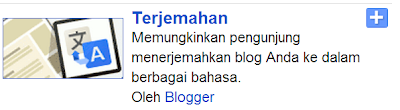Cara membuat Tautan Permanen / Permalink Postingan Blog.
Kali ini akan diberikan salah satu Trik SEO dalam membuat postingan. Lebih tepatnya dalam menentukan tautan permanen yang akan kita pakai pada sebuah artikel. Trik ini juga penting dalam peningkatan SEO blog kita.
Apa itu Tautan Permanen / Pemanent Link (Pemalink)?
Tautan permanen atau permanent link (permalink) adalah sebuah URL atau tautan yang menuju pada halaman posting tertentu. Tautan permanen suatu posting atau artikel dapat dilihat pada kolom web address sebuah browser. Permalink sanagat berguna dalam penentuan kata kunci dari artikel yang akan kita buat.
Tautan permanen ini memuat unsur judul dari postingan yang bersangkutan serta URL blog, tahun, dan bulan terbit postingan. Dahulu, judul posting dalam tautan permanen akan terbentuk secara otomatis dan dibatasi hanya sampai sekitar kurang lebih 40 karakter. Sehingga bila ada artikel yang judulnya cukup panjang maka judul posting dalam permalink akan terpotong. Jelas Hal ini berakibat kurang baik terhadap SEO.
Namun sekarang, kita dapat mengatur atau mengubahsesuaikan tautan permanen (custom permalink) pada tampilan antarmuka Blogger yang baru.
Contoh Permalink :
Pada Postingan Pasang Alexa Toolbar Untuk Merampingkan Alexa Rank Dengan Cepat
Tautan Permanen / Permalinknya adalah http://mkzhackers.blogspot.com/2012/11/merampingkan-alexa-rank-dengan-cepat.html
Apa yang beda dari Judul postingan dan Permalink diatas?
Nah, sekarang MkZHackers akan membagikan 2 cara dalam membuat Tautan Permanen / Permanent Link (Permalink) yang baik dan benar
1. Membuat Tautan Permanen Otomatis Lewat Judul Postingan
Misalnya kita inging membuat Postingan dengan
Judul :
Cara Membuat Tautan Permanen Permalink Postingan Blog dan
Tautan Permanennya :
http://mkzhackers.blogspot.com/2012/11/membuat-tautan-permanen-permalink.html
Maka langkah-langkah untuk membuatnya adalah sebagai berikut :
- Masuk Ke Entri Baru
- Buatlah Judul Postingan sesuai dengan pemalink yang kita inginkan. contohnya seperti pada gambar dibawah :
- Maka Jika Kita klik Tautan Permanen di bagian kanan Postingan dan kita memlih "Tautan Permanen Otomatis" maka akan muncul seperti yang kita inginkan :
- Publikasikan Artikel
- Setelah itu Klik Edit pada entri Tersebut
- Nah, barulah disini kita mengganti Judul Artikel yang kita inginkan (Cara Membuat Tautan Permanen Permalink Postingan Blog) yang berbeda dengan Tautan Permanen / Permanent Link (Permalink). setelah diganti klik lagi Publikasikan.
Apa Kekurangan membuat Tautan Permanen / Permanent Link (Permalink) dengan cara ini? Cobalah untuk membuat Permalink
Membuat Tautan Permanen Permalink Postingan Jika kita memasukkan judul entri "membuat tautan permanen permalink postingan" :
Maka Jika Kita klik Tautan Permanen di bagian kanan Postingan dan kita memlih "Tautan Permanen Otomatis" muncul tautan yang tidak seperti diinginkan :
Kenapa bisa seperti ini? Karena jumlah katanya melebihi 40, jadi kata "postingan tidak dimasukkan. Jadi, bagaimana cara mengatasi hal tersebut? Silahkan lanjut baca cara No.2
2. Membuat Tautan Permanen Khusus
Langsung saja, untuk mengatasi hal tersebut kita bisa mengunakan fitur baru Blogger yaitu "Tautan Permanen Khusus". Disini kita dapat langsung menentukan Permalink dan Judul Artikelnya sekaligus. Langkah-langkahnya sebagai berikut :
Klik Tautan Permanen dan Pilih "Tautan Permanen Khusus"
- Masukkan tautan permanen "membuat-tautan-permanen-permalink-postingan" pada kolom
- Setelah itu langsung masukkan Judul Artikel yang kita inginkan
Saya sarankan untuk menggunakan kata kunci sebanyak mungkin dalam menggunakan "Tautan Permanen Khusus" ini untuk meningkatkan kata kunci SEO blog anda. (seperti permalink entri ini)
Sekian Trik SEO mudah untuk
Cara Membuat Tautan Permanen / Permanen Link (Permalink) Postingan Blog.
Semoga Bermanfaat!